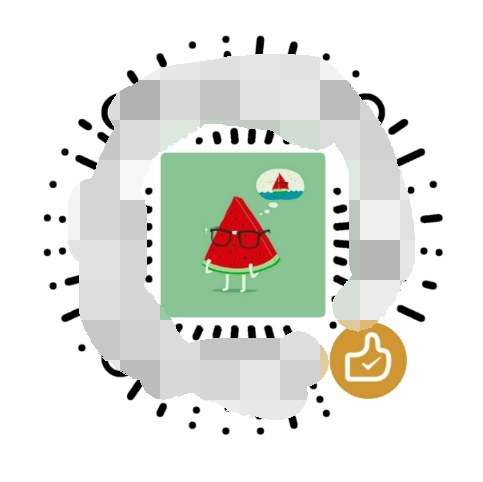亲爱的电脑小白们,是不是觉得做表格是个头疼的事情?别担心,今天我要给你带来一份超级详细的电脑做表格基本操作教程视频,让你轻松上手,成为表格达人!
一、认识表格软件

首先,你得知道我们今天要操作的是哪个软件。最常见的表格软件就是Microsoft Excel和WPS表格。这两个软件功能强大,操作简单,非常适合初学者。?
二、打开表格软件

1. Windows系统:点击桌面左下角的“开始”按钮,找到“所有程序”或“程序”,然后找到Excel或WPS表格,点击打开即可。
2. Mac系统:打开Finder,在左侧菜单栏找到“应用程序”,然后找到Excel或WPS表格,双击打开。
三、创建新表格

1. 新建空白表格:打开软件后,会自动创建一个空白表格。你也可以点击“文件”菜单,选择“新建”来创建一个新的空白表格。
2. 使用模板:如果你不想从零开始,可以点击“文件”菜单,选择“新建”,然后选择一个你喜欢的模板。软件会自动为你填充好表格内容,你只需修改即可。
四、表格基本操作
1. 输入数据:将光标移动到单元格中,就可以开始输入数据了。输入完成后,按回车键确认。
2. 选择单元格:你可以通过点击单元格来选择单个单元格,或者通过拖动鼠标选择多个单元格。
3. 复制粘贴:选中需要复制的单元格,右键点击选择“复制”,然后选中目标位置,右键点击选择“粘贴”。
4. 删除数据:选中需要删除的单元格,右键点击选择“删除”。
五、格式化表格
1. 字体设置:选中单元格,点击“开始”选项卡,在“字体”组中设置字体、字号、颜色等。
2. 边框设置:选中单元格,点击“开始”选项卡,在“字体”组中点击“边框”按钮,选择合适的边框样式。
3. 背景设置:选中单元格,点击“开始”选项卡,在“字体”组中点击“填充颜色”按钮,选择合适的背景颜色。
六、表格公式与函数
1. 公式:在单元格中输入等号“=”,然后输入公式。例如,求和公式为“=SUM(A1:A10)”。
2. 函数:函数是Excel中非常强大的功能,可以帮助你快速完成复杂的计算。例如,求平均值函数为“AVERAGE”,求最大值函数为“MAX”,求最小值函数为“MIN”。
七、保存与分享
1. 保存表格:点击“文件”菜单,选择“保存”或“另存为”,选择保存位置和文件名,然后点击“保存”。
2. 分享表格:你可以将表格保存为PDF或Word格式,然后通过邮件、微信等方式分享给他人。
八、视频教程
为了让你更好地学习,我为你准备了一份详细的视频教程,涵盖了以上所有内容。
【电脑做表格基本操作教程视频】
视频亮点:
- 从零开始,一步步教你如何创建、编辑、格式化表格。
- 实战演示,让你轻松掌握表格操作技巧。
- 简单易懂,即使是电脑小白也能轻松学会。
赶快点击视频,开启你的表格达人之旅吧!
通过这份教程,相信你已经对电脑做表格有了基本的了解。记住,熟能生巧,多加练习,你一定会成为表格高手!加油!